Μια εικόνα που άνοιξε στο Photoshop αποτελείται από ένα ή περισσότερα επίπεδα. Καθένα από αυτά έχει τις ίδιες διαστάσεις, ανάλυση, χρωματικό μοντέλο με το κύριο έγγραφο. Η χρήση επιπέδων καθιστά δυνατή την εφαρμογή οποιουδήποτε είδους επεξεργασίας εικόνας χωρίς αλλαγή του πρωτοτύπου. Μπορείτε να μάθετε πώς στοιβάζονται κοιτάζοντας την παλέτα επιπέδων. Το ανώτερο επίπεδο σε αυτήν την παλέτα κρύβει όλα τα άλλα.
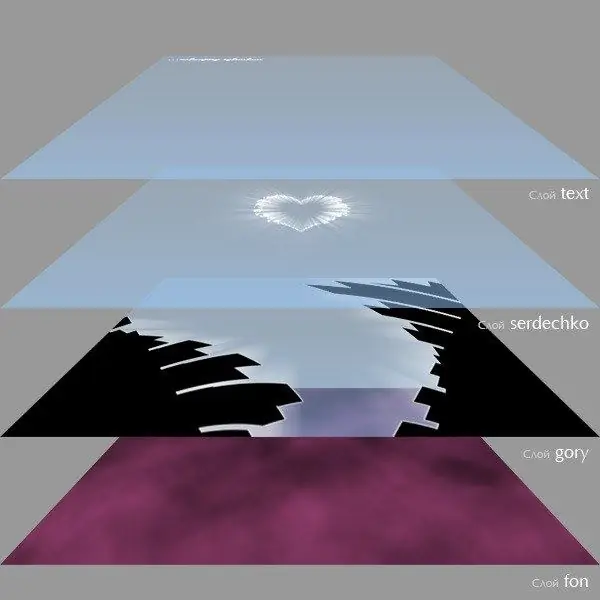
Τρόποι μετακίνησης επιπέδων
Η σειρά στοίβαξης των επιπέδων μπορεί να αλλάξει χειροκίνητα ή χρησιμοποιώντας τις κατάλληλες εντολές. Κάντε κλικ στη μικρογραφία του επιπέδου και κρατήστε πατημένο το κουμπί του ποντικιού και σύρετέ το πάνω ή κάτω. Ο δείκτης στη συνέχεια μετατρέπεται σε μια μικρή γροθιά. Όταν η διαχωριστική γραμμή μεταξύ των επιπέδων σκουραίνει, αφήστε το κουμπί για να μετακινήσετε το επίπεδο. Καθώς σύρετε, θα δείτε μια εικόνα φάντασμα του επιπέδου να κινείται.
Μπορείτε να αλλάξετε τη θέση του επιπέδου χρησιμοποιώντας την εντολή "Layers" - "Arrange". Σε αυτήν την περίπτωση, για να μετακινηθείτε στην κορυφή, εκτελέστε την εντολή "Layer" - "Arrange" - "Bring to Front" ή χρησιμοποιήστε τη συντόμευση πληκτρολογίου Ctrl + Shift +]. Και για να στείλετε το επίπεδο στο κάτω μέρος, στο μενού Arrange επιλέξτε τη γραμμή Send to Back ή πατήστε Ctrl + Shift + [. Για να αυξήσετε τη θέση του επιπέδου, εφαρμόστε το στοιχείο "Bring Forward" ή πατήστε Ctrl +]. Κατά συνέπεια, για να μετακινήσετε το επίπεδο προς τα κάτω σε μια θέση, πρέπει να επιλέξετε τη γραμμή "Φέρτε πίσω" ή πατήστε το συνδυασμό πλήκτρων Ctrl + [.
Το μόνο επίπεδο που δεν μπορεί να επανατοποθετηθεί είναι το επίπεδο φόντου. Εάν πρέπει να το μετακινήσετε, τότε στην παλέτα επιπέδων, κάντε διπλό κλικ στην αντίστοιχη γραμμή. Μετονομάστε το επίπεδο φόντου στο παράθυρο διαλόγου που ανοίγει και, στη συνέχεια, κάντε κλικ στο OK. Μπορείτε επίσης να εκτελέσετε την εντολή "Layers" - "New" - "From the background".
Εάν θέλετε να προσθέσετε ένα επίπεδο κάτω από αυτό που είναι επιλεγμένο αυτήν τη στιγμή, κάντε κλικ στο κουμπί Δημιουργία νέου επιπέδου κρατώντας πατημένο το πλήκτρο Ctrl. Αυτό θα σας εξοικονομήσει το πρόβλημα της μεταφοράς και απόρριψης του δημιουργημένου επιπέδου σε ένα επίπεδο.
Πώς να αλλάξετε τη σειρά στοίβαξης πολλών επιπέδων ταυτόχρονα
Μπορείτε να αλλάξετε τη θέση πολλών επιπέδων ταυτόχρονα. Για να γίνει αυτό, όλα πρέπει να επιλεγούν στην παλέτα "Επίπεδα". Για να επιλέξετε διαδοχικά τοποθετημένα επίπεδα, κάντε κλικ στο πρώτο από αυτά και, στη συνέχεια, κρατώντας πατημένο το πλήκτρο Shift, στο τελευταίο. Το Photoshop θα επιλέξει αυτόματα όλα τα επίπεδα μεταξύ τους.
Για ταυτόχρονη επιλογή επιπέδων που δεν είναι παρακείμενα, κάντε κλικ στο όνομα του πρώτου επιπέδου και, στη συνέχεια, κρατώντας πατημένο το πλήκτρο Ctrl, στα υπόλοιπα. Με επιλεγμένα πολλά επίπεδα, μπορείτε να εφαρμόσετε την εντολή "Layers" - "Arrange" - "Invert". Αντιστρέφει τη σειρά στοίβαξης και μερικές φορές οδηγεί σε πολύ ενδιαφέροντα αποτελέσματα. Δεν υπάρχουν πλήκτρα πρόσβασης για αυτήν την εντολή.
Ομαδοποίηση επιπέδων
Εάν το έγγραφο περιέχει μεγάλο αριθμό επιπέδων, μπορούν να συνδυαστούν σε ομάδες ανά σκοπό ή κάποιο άλλο χαρακτηριστικό. Αυτό σας εξοικονομεί την ταλαιπωρία της κύλισης στην παλέτα όταν βρείτε το επίπεδο που θέλετε. Για να δημιουργήσετε μια ομάδα, κάντε κλικ στο κουμπί Δημιουργία νέας ομάδας στο κάτω μέρος της παλέτας επιπέδων. Μπορείτε επίσης να χρησιμοποιήσετε τη συντόμευση πληκτρολογίου Ctrl-G. Το πρόγραμμα θα προσθέσει τη δημιουργημένη ομάδα στην παλέτα επιπέδων και, στη συνέχεια, σύρετε τα επίπεδα που θέλετε να ομαδοποιήσετε σε αυτό με το ποντίκι.
Μπορείτε να εργαστείτε με ομάδες επιπέδων με τον ίδιο τρόπο όπως και με τα συνηθισμένα επίπεδα - αντιγραφή, διαγραφή, μετακίνηση. Μπορείτε επίσης να δημιουργήσετε ομάδες ένθετων επιπέδων σύροντας και ρίχνοντας τις μεταξύ τους.






